
Como Instalar Certificado De Seguridad En Cpanel De Banahosting

Aprende a instalar un certificado de seguridad en cPanel con Banahosting de manera sencilla y efectiva. Asegura tu sitio web con pasos claros y concisos para garantizar la protección de datos y la confianza de tus visitantes. ¡Optimiza tu página hoy mismo!
Guía paso a paso para asegurar tu sitio web: Instalación de certificado SSL en cPanel de Banahosting
Para asegurar tu sitio web y proteger la información que se transmite entre los usuarios y el servidor, es crucial instalar un certificado SSL. A continuación, te guío a través del proceso de instalación de un certificado SSL en cPanel de Banahosting.
Paso 1: Acceder al cPanel
1. Inicia sesión en tu cuenta de Banahosting.
2. Navega al cPanel haciendo clic en “cPanel” desde el área de cliente.
Paso 2: Ir a la sección de Seguridad
1. Una vez dentro del cPanel, desplázate hacia abajo hasta encontrar la sección "Seguridad".
2. Haz clic en "SSL/TLS".
 Como Restaurar Base De Datos Mysql En Banahosting
Como Restaurar Base De Datos Mysql En BanahostingPaso 3: Generar una solicitud de firma de certificado (CSR)
1. Dentro de "SSL/TLS", selecciona "Generar, ver o eliminar solicitudes SSL".
2. Haz clic en "Generar una nueva solicitud CSR".
3. Completa los campos necesarios, como el nombre del dominio, correo electrónico, y detalles de la empresa.
4. Asegúrate de guardar la clave privada generada en un lugar seguro, ya que la necesitarás para la instalación del certificado.
Paso 4: Comprar el certificado SSL
1. Con el CSR generado, procede a adquirir tu certificado SSL a través de Banahosting u otro proveedor confiable.
2. Durante el proceso de compra, te pedirán el CSR; proporciona el código que generaste previamente.
Paso 5: Instalar el certificado SSL
1. Una vez que hayas recibido el certificado SSL por parte del emisor (normalmente llega por correo electrónico), vuelve al cPanel.
2. Dirígete a la sección "Administrador SSL".
3. Dentro de "Administrador SSL", haz clic en "Instalar y administrar SSL para su sitio (HTTPS)".
4. Copia y pega el certificado, la clave privada y el bundle intermedio proporcionado por el emisor en sus respectivos campos.
Paso 6: Verificar la instalación
1. Después de instalar el certificado, verifica que todo esté funcionando correctamente accediendo a tu sitio web mediante "https://".
2. Asegúrate de que el navegador muestra el candado de seguridad en la barra de direcciones, lo que indica que la conexión es segura.
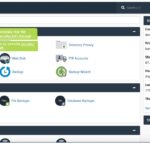 Como Se Pone El Certificado Ssl En Cpanel De Banahosting
Como Se Pone El Certificado Ssl En Cpanel De BanahostingConclusión: Siguiendo estos pasos, podrás proteger eficazmente tu sitio web. Esto no solo protege la información de tus usuarios, sino que también mejora la confianza y la reputación de tu sitio.
¿Cómo activar el certificado SSL en Banahosting?
Activar un certificado SSL en Banahosting es un proceso importante para asegurar la transferencia de datos en tu sitio web. Aquí te explico los pasos para hacerlo:
1. Accede al cPanel: Inicia sesión en tu cuenta de Banahosting y dirígete al cPanel. Para ello, busca el correo que recibiste con tus credenciales de acceso o encuentra la opción en el panel principal del cliente.
2. Busca 'SSL/TLS': Una vez dentro del cPanel, desplázate hacia abajo y localiza la sección de 'Seguridad'. Allí encontrarás la opción 'SSL/TLS'. Haz clic en ella.
⬇️ Mira Tambien Como Usar Banahosting Desde Cero
Como Usar Banahosting Desde Cero3. Certificados SSL gratuitos (Let's Encrypt): En la mayoría de las cuentas de Banahosting, puedes aprovechar la opción de certificados SSL gratuitos proporcionados por Let's Encrypt. Busca la opción 'AutoSSL' o 'Let's Encrypt' dentro de la interfaz de SSL/TLS.
4. Instalar el certificado: Selecciona el dominio para el cual deseas activar el SSL. A continuación, sigue las instrucciones para generar e instalar el certificado SSL. Este proceso suele ser automático y no requerirá demasiada intervención por tu parte.
5. Verifica la instalación: Una vez instalado, es importante verificar que todo funciona correctamente. Accede a tu sitio web usando https:// en lugar de http://. Si ves el candado en la barra de direcciones del navegador, significa que el certificado SSL ha sido instalado correctamente.
6. Forzar HTTPS: Para asegurarte de que todas las solicitudes se realicen de forma segura, considera configurar una redirección automática de http a https. Esto puede hacerse editando el archivo .htaccess en tu directorio raíz o a través de plugins si utilizas plataformas como WordPress.
Siguiendo estos pasos, habrás activado correctamente tu certificado SSL en Banahosting, garantizando así la seguridad de las conexiones a tu sitio web.
¿Cómo agregar un certificado SSL al cPanel del sitio web?
Agregar un certificado SSL a tu sitio web a través de cPanel es fundamental para garantizar la seguridad de la información de tus usuarios y mejorar el SEO de tu página. A continuación, te guío sobre cómo hacerlo:
1. Accede al cPanel: Primero, entra en tu cuenta de cPanel con las credenciales proporcionadas por tu proveedor de hosting.
2. Busca la sección "Seguridad": Una vez dentro de cPanel, localiza la sección llamada "Seguridad". En esta sección, encontrarás la opción para gestionar certificados SSL/TLS.
3. Selecciona "Asistente de SSL/TLS": Dentro de Seguridad, haz clic en el "Asistente de SSL/TLS". Esta herramienta facilita la adición y gestión de certificados SSL en tu cuenta.
4. Genera una Solicitud de Firma de Certificado (CSR): Antes de instalar el certificado, necesitas generar un CSR. Este se utiliza para solicitar un certificado SSL de una Autoridad Certificadora (CA). Completa los campos requeridos, como el nombre de dominio, tu información de contacto, etc.
5. Adquiere un Certificado SSL: Con el CSR generado, puedes adquirir un certificado SSL de una CA. Algunas opciones comunes son Let’s Encrypt (gratuito), Comodo, o Symantec (de pago).
6. Instala el Certificado SSL: Una vez que recibas el certificado de la CA, regresa al cPanel.
- Ve a la sección "Seguridad" y selecciona "SSL/TLS".
- Dentro, haz clic en “Administrar sitios SSL”.
- Copia el Certificado: Introduce el certificado recibido en el campo correspondiente. Si también tienes un certificado intermedio, cópialo en la sección de "Certificados intermedios (CA Bundle)".
7. Configura el dominio: En la misma página, asegúrate de seleccionar el dominio para el cual estás instalando el certificado SSL y luego guarda los cambios.
8. Verificación: Visita tu sitio web mediante https:// para confirmar que el certificado está instalado correctamente. Deberías ver un candado en la barra de direcciones del navegador indicando una conexión segura.
Con estos pasos, habrás agregado exitosamente un certificado SSL a tu sitio web utilizando cPanel. Es importante recordar que mantener tu SSL actualizado es crucial para la seguridad del sitio y la confianza de los usuarios.
¿Cómo instalar un certificado Wildcard?
Instalar un certificado Wildcard SSL en tu hosting puede ser una tarea sencilla si sigues los pasos adecuados. Un certificado Wildcard te permite asegurar múltiples subdominios bajo un dominio principal, lo que lo hace ideal para empresas u organizaciones con varios subdominios. A continuación, te detallo cómo instalarlo:
1. Adquisición del certificado:
- Primero, asegúrate de haber adquirido un certificado Wildcard SSL de una autoridad certificadora confiable. Este tipo de certificado está diseñado para incluir un asterisco (*) antes del nombre de dominio, como *.tudominio.com, asegurando tanto el dominio principal como todos sus subdominios.
2. Generar una CSR (Solicitud de Firma de Certificado):
- Accede a tu panel de control de hosting y busca la opción para generar un archivo CSR. Necesitarás proporcionar información sobre tu organización y el dominio. Recuerda que para un Wildcard, el Common Name (CN) debe ser algo como *.tudominio.com.
3. Instalación en el servidor:
- Una vez que tengas tu certificado y las claves correspondientes, accede a tu panel de control de hosting, como cPanel, Plesk o el que utilices.
- Busca la sección de seguridad o SSL/TLS e ingresa para gestionar los certificados.
- Dentro de esta sección, deberías encontrar una opción para "Instalar un Certificado SSL". Selecciona el dominio adecuado (asegurándote de que sea el que incluye el asterisco para cubrir los subdominios).
4. Sube el Certificado y claves:
- Normalmente, necesitarás subir el Certificado SSL (archivo .crt), la Clave privada generada durante el CSR y el Paquete CA (Autoridad de Certificación) proporcionado por la entidad emisora del certificado.
5. Verificación e instalación:
- Una vez cargados esos archivos, puedes proceder a verificar e instalar el certificado. Algunos paneles de control muestran errores específicos si algo no está correcto, lo cual puede ayudarte a solucionar problemas rápidamente.
6. Prueba tu instalación:
- Después de la instalación, es crucial que pruebes si el certificado está funcionando correctamente en todos los subdominios. Puedes utilizar herramientas en línea para verificar el estado del SSL y asegurarte de que todo esté configurado correctamente.
Recuerda que la instalación de un certificado Wildcard SSL puede variar ligeramente dependiendo del panel de control de hosting que uses. Lo más importante es seguir las instrucciones específicas de tu proveedor de hosting y consultar su soporte técnico si tienes dudas durante el proceso.
¿Cómo activar el SSL?
Activar el SSL en un servicio de hosting es esencial para asegurar la comunicación entre el servidor y los usuarios finales. Aquí te dejo un paso a paso sencillo para activarlo:
1. Accede al Panel de Control: La mayoría de las compañías de hosting ofrecen paneles como cPanel o Plesk. Inicia sesión en tu cuenta de hosting y dirígete al panel de control.
2. Busca la Sección de Seguridad: Una vez dentro del panel, localiza la sección específica que maneja los certificados SSL/TLS. Esto suele encontrarse bajo un apartado llamado "Seguridad".
3. Generar o Instalar un Certificado: Si tu proveedor ofrece certificados gratuitos como Let's Encrypt, podrás generar uno directamente desde el panel. Selecciona la opción adecuada para crear un nuevo certificado.
4. Verifica el Dominio: Algunos proveedores pueden requerir que verifiques la propiedad del dominio antes de emitir el certificado. Sigue las instrucciones que te proporcionen, las cuales pueden incluir la colocación de un archivo específico en tu servidor o modificar registros DNS.
5. Instala el SSL: Una vez generado y verificado, procede a instalar el certificado en tu dominio. Esto puede hacerse automáticamente desde el panel si estás usando un servicio integrado como Let's Encrypt.
6. Configura Redirección HTTPS: Para asegurarte de que todas las solicitudes al sitio usen el protocolo seguro, configura una redirección de HTTP a HTTPS. Esto se puede lograr mediante ajustes en el archivo .htaccess o usando opciones disponibles en el panel de control.
7. Verifica la Instalación: Finalmente, asegúrate de que el certificado está funcionando correctamente accediendo a tu sitio web con https:// en la barra de direcciones. Deberías ver un candado indicando una conexión segura.
Recuerda que mantener activo el SSL no solo protege la transferencia de datos, sino que también mejora tu posicionamiento SEO y da confianza a los visitantes del sitio.


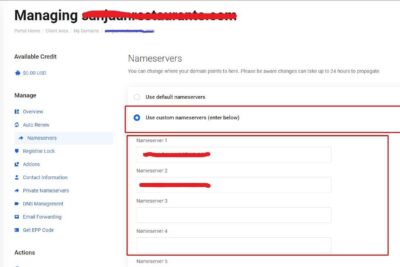



Deja una respuesta